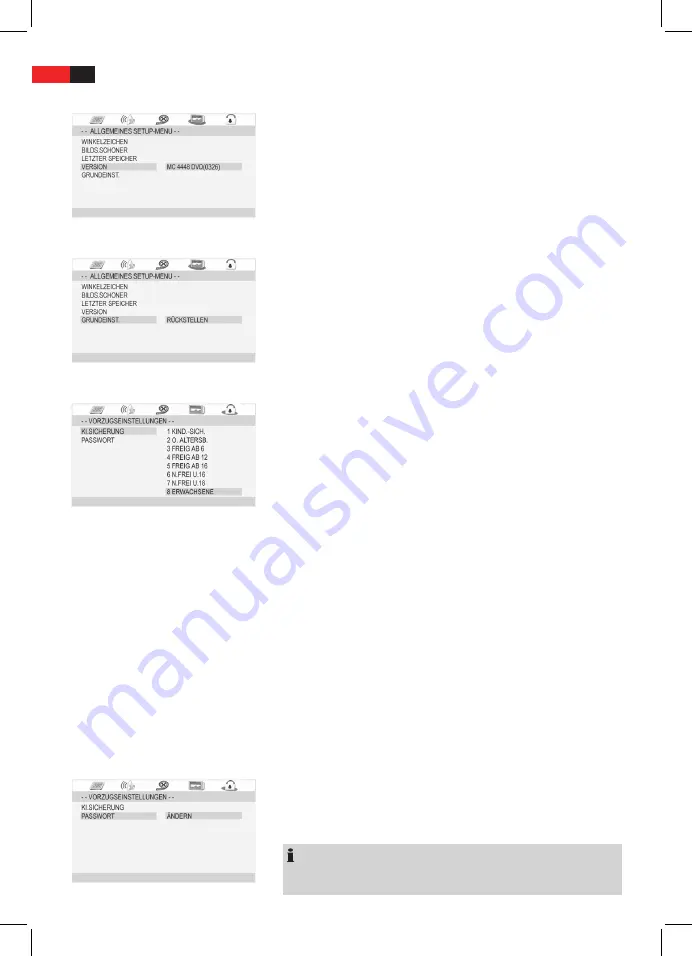
Deutsch
30
Version
Hier wird Ihnen die aktuelle Software-Version des Gerätes angezeigt.
Grundeinstellung
Wählen Sie den Befehl „Grundeinst/Rückstellen“, wenn Sie das Gerät
wieder auf die werkseitigen Voreinstellungen zurücksetzen möchten.
Alle Einstellungen, die von Ihnen vorgenommen wurden, gehen dabei
verloren.
Kennwort Einstellungen
Kindersicherung (Jugendschutz)
Manche DVDs weisen Informationen zur Zielgruppe auf. Das Vorgehen
gleicht hierbei der Freigabe für Kinofilme („Freigegeben ab 12 Jahren“ z.B.).
Haben Sie die Kinderschutz-Option aktiviert, so wird, sofern vorhanden,
die entsprechende Information von der DVD ausgelesen und mit dem
von Ihnen voreingestellten Wert verglichen. Ist eine DVD für eine ältere
Altersgruppe vorgesehen als es von Ihnen voreingestellt wurde, so kann
die DVD nicht abgespielt werden.
Folgende Kinderschutz-Optionen können ausgewählt werden:
Kind.-Sich:
K
Kindergeeignet.
O. Altersb.:
K
Für alle Altersgruppen geeignet.
Frei ab 6:
K
Elterliche Begleitung wird empfohlen. Manche Passagen
können für kleine Kinder unangemessen sein.
Frei ab 12:
K
Eine elterliche Begleitung wird dringend empfohlen. Man-
che Passagen können für Kinder unter 12 Jahren unangemessen sein.
Frei ab 16:
K
Eine elterliche Begleitung ist notwendig.
N.Frei u.16:
K
Jugendliche unter 16 Jahren dürfen den Film nur in
Begleitung eines Erwachsenen sehen.
N.Frei u.18:
K
Kinder und Jugendliche unter 18 Jahren dürfen den Film
nicht sehen.
Erwachsene:
K
Der Film darf nur von Erwachsenen gesehen werden.
Passwort
In diesem Menü haben Sie die Möglichkeit das Kennwort für die Jugend-
schutzfunktion zu ändern.
Um das Kennwort zu ändern, müssen Sie das aktuelle Kennwort eingeben.
Das Master-Kennwort ist „13
8
900“.
HINWEIS:
Haben Sie Ihr Kennwort vergessen, so können Sie mit diesem Master-
passwort den Jugendschutz deaktivieren.
Summary of Contents for MC 4448 DVD
Page 3: ...Übersicht der Bedienelemente 3 Overview of the Components Abb Fig 1 Abb Fig 2 Abb Fig 3 ...
Page 72: ......
Page 73: ......






























